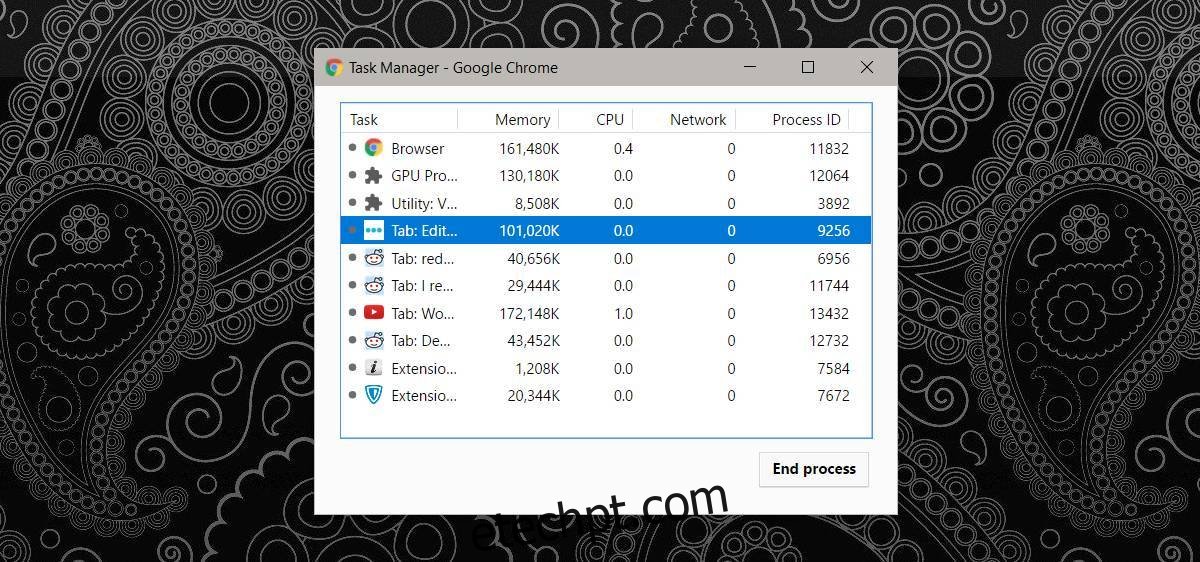Os navegadores de hoje melhoraram exponencialmente na última década. Mesmo se você desconsiderar os novos recursos e capacidades de um navegador moderno, você ainda não pode ignorar o fato de que eles são muito mais rápidos. Embora esses navegadores sejam ótimos para acompanhar a tecnologia, eles têm alguns problemas, como vazamentos de memória e alto uso da CPU. Se você deixar uma guia do navegador aberta por muito tempo, ela começará lentamente a usar cada vez mais memória. Seu único recurso é fechá-lo. É da mesma forma para uma guia com alto uso da CPU.
O bom de um navegador moderno é que você não precisa sair do aplicativo. Você pode simplesmente fechar a guia com alto uso da CPU. O único truque é descobrir qual guia é.
últimas postagens
cromada
O Chrome tem seu próprio gerenciador de tarefas. No Windows, se você abrir o gerenciador de tarefas, provavelmente verá várias instâncias do Chrome em execução. Há uma instância para cada guia. No caso improvável de que o Windows não esteja relatando o uso de memória ou CPU corretamente, ou você não veja todas as suas guias, você pode usar o Gerenciador de tarefas do Chrome.
Abra uma janela do Chrome e toque no atalho Shift+Esc para abrir o gerenciador de tarefas. Você verá uma lista de todas as guias abertas e todas as extensões instaladas em seu navegador. Você pode classificá-los por uso de alto a baixo. Escolha a guia com alto uso da CPU e clique em Finalizar processo para fechá-la.
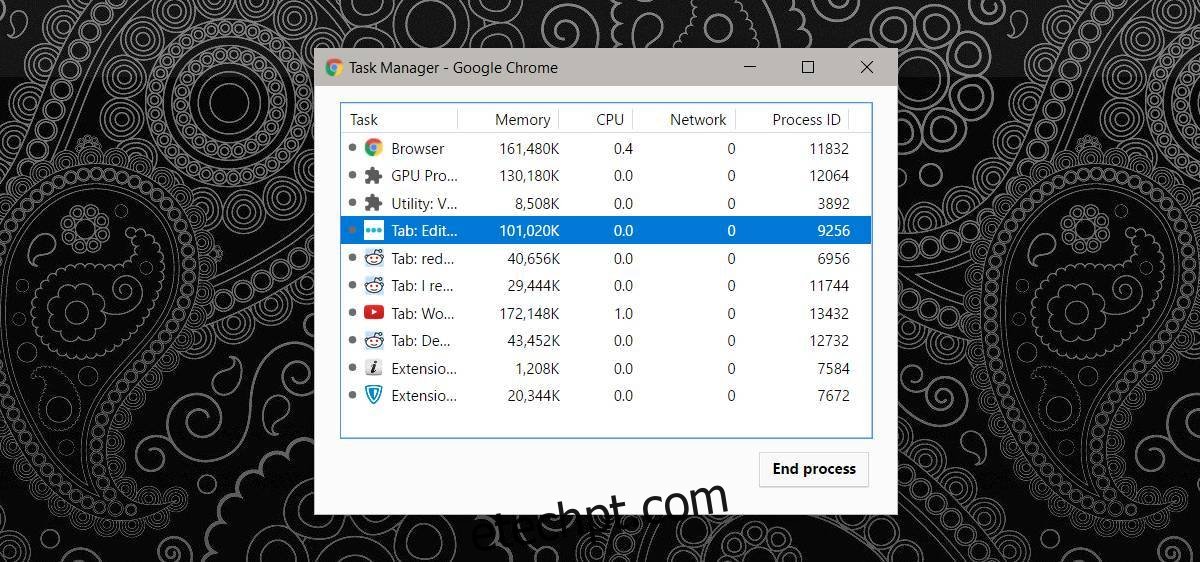
Raposa de fogo
O Firefox não possui seu próprio gerenciador de tarefas como o Chrome, mas possui uma ferramenta integrada para encontrar estatísticas de desempenho para guias e complementos. Abra o Firefox e digite o seguinte na barra de endereços.
about:performance
Esta página lhe dará uma lista de todas as guias abertas e complementos instalados em seu navegador. Para ver as estatísticas de desempenho de um complemento ou guia, clique em “mais” ao lado da guia ou do complemento.
Você verá o uso da CPU por essa guia e poderá fechá-la ou recarregá-la diretamente nesta página. Você não pode classificar as guias por uso, portanto, terá que encontrar manualmente a guia com alto uso da CPU.
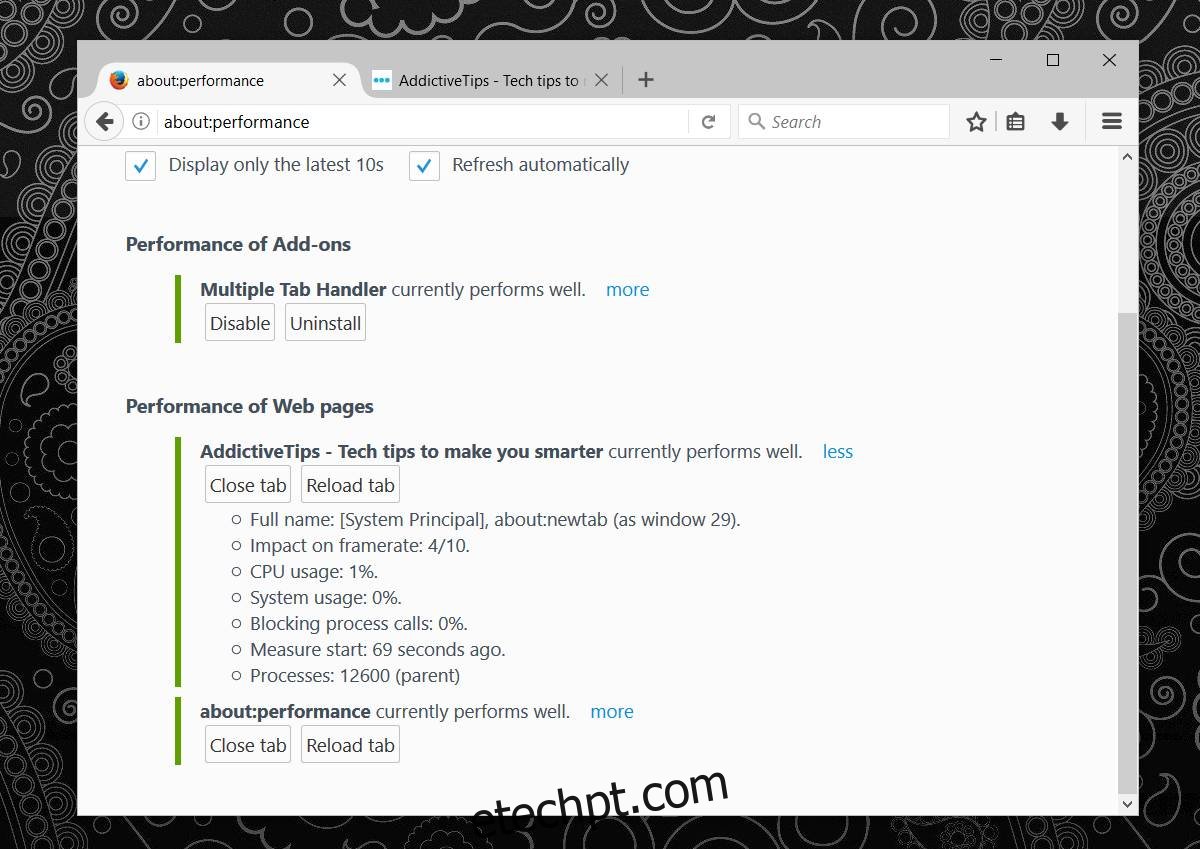
gestor de tarefas do Windows
Você sempre pode usar o gerenciador de tarefas do Windows para descobrir qual guia está consumindo muita memória ou CPU. Certifique-se de não ter agrupado os processos por tipo e, em seguida, classifique a coluna pelo uso da CPU.
Com o Firefox, o gerenciador de tarefas relatará apenas o uso da CPU para a guia atual. Você terá que separar as guias em janelas próprias ou alternar entre elas enquanto fica de olho no gerenciador de tarefas.
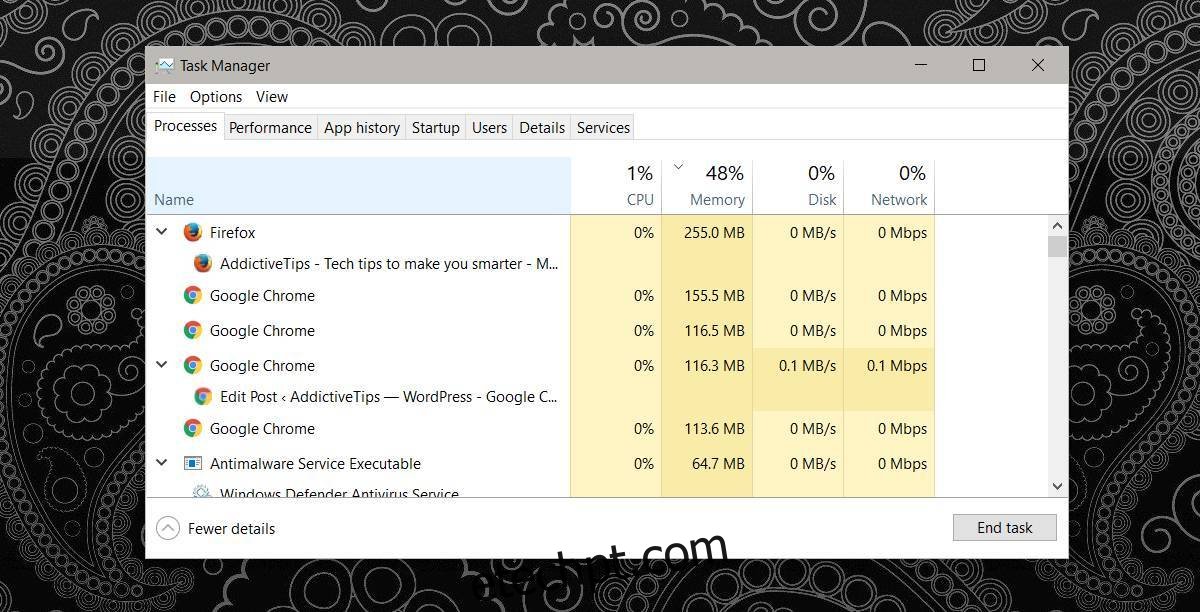
Com o Chrome, o gerenciador de tarefas mostra a memória e o uso da CPU para guias individuais, mas nem sempre mostra os títulos das guias. Há uma boa chance de você fechar uma guia importante e é por isso que é melhor usar o gerenciador de tarefas do Chrome.